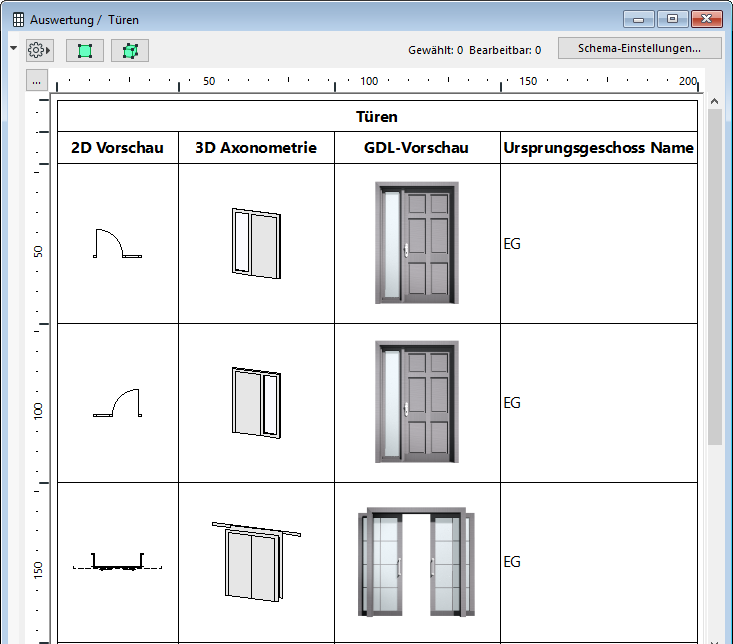
Vorschaubilder in der Interaktiven Auswertung
Interaktive Auswertungen können 2D- oder 3D-Vorschaubilder enthalten:
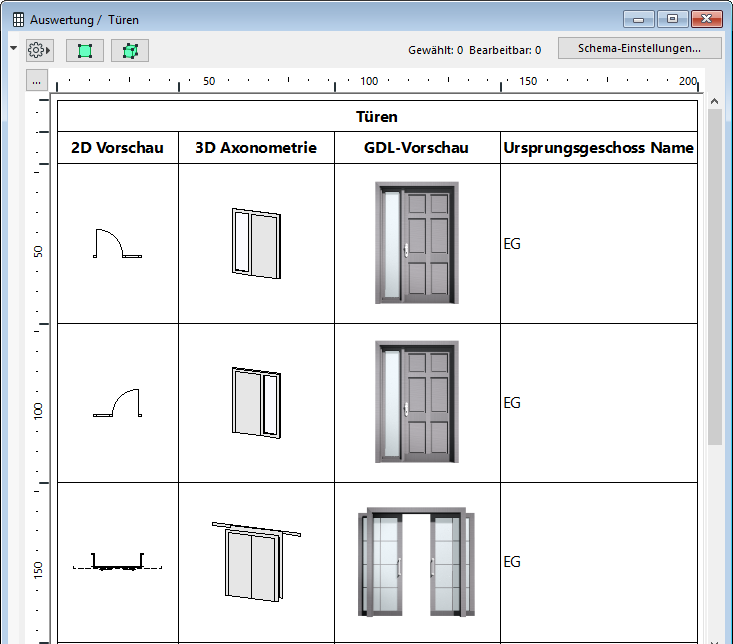
Der Vorschau Anmerkungen hinzufügen
Automatische Bemaßung der Auswertungs-Vorschau (Türen/Fenster)
Der Vorschau Anmerkungen hinzufügen
Sie können in der Auswertung dieser Vorschau assoziative Bemaßungen hinzufügen.
1.Doppelklicken Sie auf die Zelle, der Sie eine Bemerkung hinzufügen wollen, oder
Wählen Sie die Zelle aus und klicken Sie anschließend auf Bearbeiten.
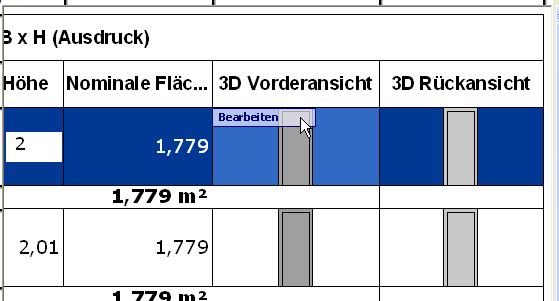
2.Das Bild wird in einem separaten Tab/Fenster mit dem Titel Element-Vorschau geöffnet.
3.Verwenden Sie die verfügbaren 2D-Werkzeuge, um Anmerkungen hinzuzufügen: Bemaßungen, Etiketten, Text. Sie können auch Anmerkungen aus verfügbaren Bibliotheken mithilfe des Objekt-Werkzeugs hinzufügen.
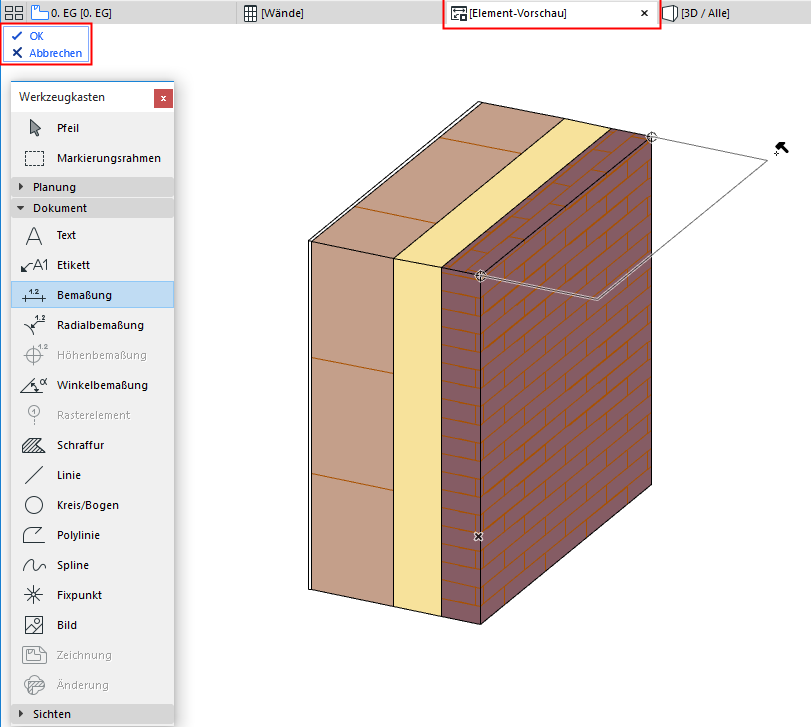
4.Klicken Sie auf OK im Menü oben links, um diesen Tab/dieses Fenster zu schließen, und behalten Sie die Anmerkungen im ausgewählten Bild, oder klicken Sie auf Abbrechen, um es zu schließen, ohne die Änderungen anzuwenden.
Automatische Bemaßung der Auswertungs-Vorschau (Türen/Fenster)
Für Auswertungen, die eine Tür/Fenster-Vorschau zeigt, umfassen die Auswertungsoptionen die Option Automatische Bemaßungen hinzufügen.
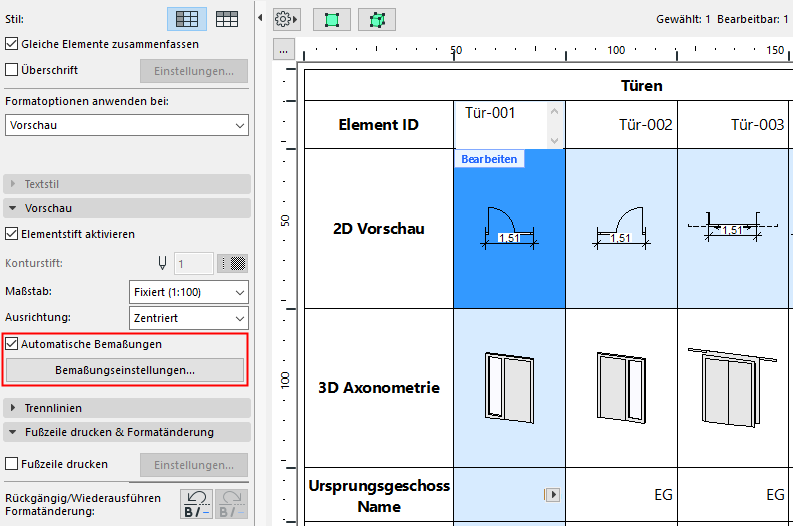
Markieren Sie dieses Kästchen, um dem ausgewählten Bild automatische Bemaßungen hinzuzufügen.
Klicken Sie anschließend auf Bemaßungs-Einstellungen im Dialogfenster Automatische Bemaßungen, um die Bemaßungsoptionen für das Bild festzulegen.
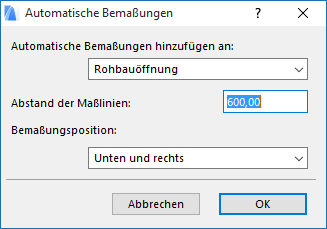
Dieses Paneel ist verfügbar, wenn "Formatoptionen anwenden bei" auf "Vorschau" eingestellt ist oder wenn eine Vorschauzelle in der Auswertung ausgewählt ist.
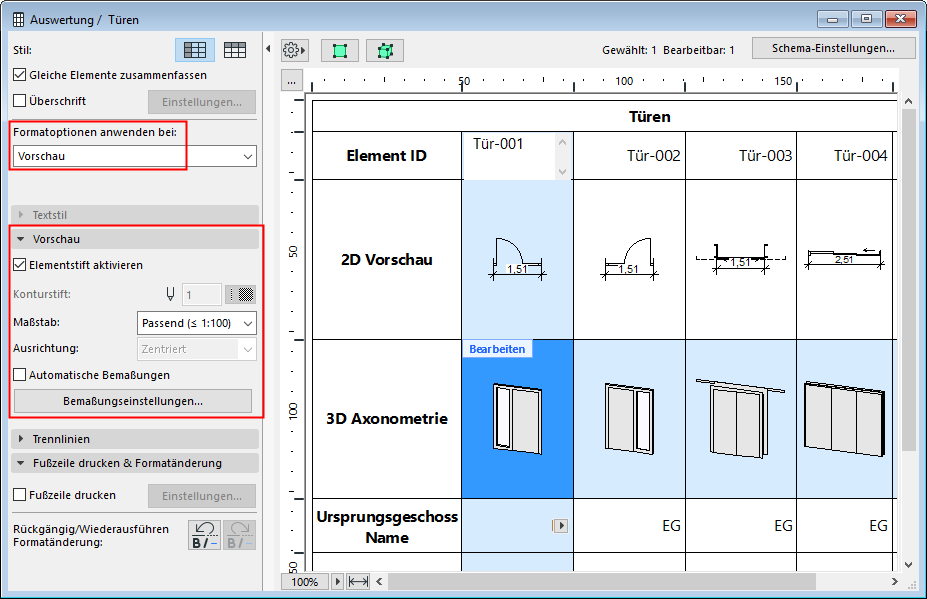
Elementstift aktivieren: Markieren Sie diese Option, um die Stiftfarben für das Element auch für das Vorschaubild in der Auswertung zu verwenden.
–Wenn es nicht markiert ist, wählen Sie eine Stiftfarbe im Feld Konturstift unten aus.
Größe: Festlegen des optimalen Maßstabes für die Vorschaubilder in der Auswertung. Passend stellt bei Bedarf durch Verkleinerung der Vorschau sicher, dass das Bild in die Zelle passt (keine Vergrößerung).
Ausrichtung: Ausrichten der Vorschaubilder in dieser Auswertung innerhalb ihrer Zellen: zentriert, am oberen oder unteren Rand der Zelle, oder (nur bei 2D-Vorschau) entsprechend ihrer relativen Höhe gegenüber der ausgewählten Referenzhöhe (Geschosshöhe, Projektursprung oder eine andere definierte Referenzhöhe).
Anmerkung: Nicht verfügbar, wenn der Maßstab “Passend” ist.
Automatische Bemaßungen: Vorschau mit Bemaßungs-Informationen in dieser Auswertung hinzufügen. Bemaßungen sind assoziativ; wenn das Element im Projekt geändert wird, werden die Bemaßungen aktualisiert.
Anmerkung: Sie können Bemaßungen manuell einer beliebigen Vorschau hinzufügen, indem Sie auf die Zelle doppelklicken, oder indem Sie auf den Befehl “Bearbeiten” auf dem Bildschirm klicken.